Vba:빈 셀을 위의 값으로 채우는 방법
종종 VBA를 사용하여 Excel 시트의 빈 셀을 바로 위에 있는 셀 값으로 채우고 싶을 수도 있습니다.
이를 위해 다음 기본 구문을 사용할 수 있습니다.
Sub Fill_From_Above() With Range(" A2:B " & Range(" C " & Rows.Count).End(xlUp).Row) .SpecialCells(xlBlanks).FormulaR1C1 = " =R[-1]C " .Value = .Value End With End Sub
이 특정 예에서는 A2 셀부터 B 열, C 열의 값이 포함된 마지막 행까지 모든 빈 셀을 채웁니다.
다음 예에서는 실제로 이 구문을 사용하는 방법을 보여줍니다.
예: VBA를 사용하여 빈 셀을 위의 값으로 채웁니다.
다양한 농구 선수들이 다양한 게임에서 득점한 점수를 보여주는 다음과 같은 데이터 세트가 Excel에 있다고 가정해 보겠습니다.

A열과 B열의 빈 셀을 그 위에 있는 셀의 값으로 채우고 싶다고 가정해 보겠습니다.
이를 위해 다음 매크로를 생성할 수 있습니다:
Sub Fill_From_Above() With Range(" A2:B " & Range(" C " & Rows.Count).End(xlUp).Row) .SpecialCells(xlBlanks).FormulaR1C1 = " =R[-1]C " .Value = .Value End With End Sub
이 매크로를 실행하면 다음과 같은 출력이 나타납니다.
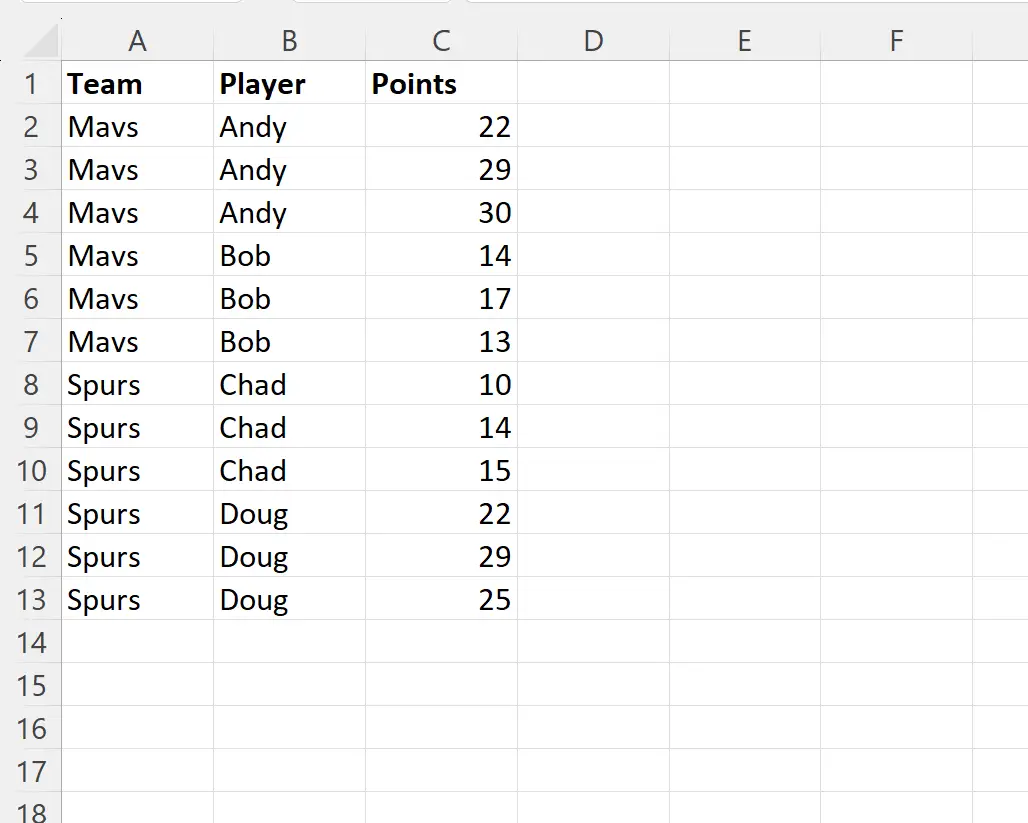
Team 및 Player 열의 모든 빈 셀은 그 위에 있는 셀의 적절한 값으로 채워져 있습니다.
참고 : xlBlanks를 사용하여 범위의 빈 셀을 식별한 다음 =R[-1]C를 사용하여 한 행 위의 셀 값으로 공백을 채웠습니다.
최종 결과는 모든 빈 셀을 그 위에 있는 셀의 값으로 채울 수 있다는 것입니다.
추가 리소스
다음 자습서에서는 VBA에서 다른 일반적인 작업을 수행하는 방법을 설명합니다.
VBA:셀이 비어 있는지 확인하는 방법
VBA: “비어 있지 않은 경우” 사용 방법
VBA: 특정 텍스트가 포함된 셀 수를 계산하는 방법